Conector de venta conjunta para Salesforce CRM: información general
Roles adecuados: Administrador de referencias | Administrador del sistema o ingeniero de personalización del sistema en CRM
El conector de venta conjunta del Centro de partners permite a los vendedores realizar ventas conjuntas con Microsoft desde sus sistemas CRM. No tienen que entrenarse para usar el Centro de partners para administrar las ofertas de venta conjunta. Con los conectores de venta conjunta, puede crear una nueva referencia de venta conjunta para interactuar con un vendedor de Microsoft, recibir referencias del vendedor de Microsoft, aceptar o rechazar referencias o modificar los datos de la oferta, como el valor de la oferta y la fecha de cierre. También puede recibir actualizaciones de los vendedores de Microsoft sobre estas ofertas de venta conjunta. Puede hacer que todas sus referencias funcionen en el CRM de su elección en lugar de en el Centro de partners.
La solución se basa en la solución de Microsoft Power Automate y usa las API del Centro de partners.
Antes de la instalación
| Temas | Detalles | Vínculos |
|---|---|---|
| Microsoft AI Cloud Partner Program | Necesita un PartnerID válido (anteriormente MPNID) | Unión a Partner Network |
| Listo para la venta conjunta | La solución IP/Services debe estar lista para la venta conjunta. | Venta conjunta con Microsoft |
| Cuenta de Centro de partners | El PartnerID (anteriormente ID de MPN) asociado al inquilino del Centro de partners debe ser el mismo que el PartnerID asociado a la solución de venta conjunta. Compruebe que puede ver las referencias de venta conjunta en el Centro de partners antes de implementar los conectores. | Administración de la cuenta |
| Roles de usuario del Centro de partners | El empleado que va a instalar y usar los conectores debe ser un Administrador de referencias. | Asignación de roles y permisos a los usuarios |
| Salesforce CRM | El rol de usuario del CRM es Administrador del sistema o Personalizador del sistema. | Asignación de roles en Salesforce CRM |
| Cuenta de Power Automate (antes Flow) | Cree un nuevo entorno de producción con una base de datos para pruebas, ensayo y producción. Si tiene un entorno de producción existente con una base de datos, se puede reutilizar. El usuario que va a instalar la solución del conector debe tener una licencia de Power Automate y acceso a este entorno. Puede supervisar el progreso y obtener más información en Power Automate si se produce un error en la instalación. Seleccione Ver el historial en Soluciones. | Creación o administración del entorno |
Instalación del paquete de Salesforce para campos personalizados de Microsoft
Para sincronizar las referencias entre el Centro de partners y Salesforce CRM, la solución de Power Automate debe identificar claramente los campos de referencia específicos de Microsoft. Esta demarcación proporciona a los equipos de vendedores de los partners la capacidad de decidir qué referencias quieren compartir con Microsoft para la venta conjunta.
En Salesforce, active Notes y agréguelo a la lista relacionada con las oportunidades. Referencia
Active Opportunity teams según estos pasos:
- En la configuración, use el cuadro Quick Find para buscar la configuración del equipo de la oportunidad.
- Defina la configuración según sea necesario. Referencia
En Salesforce, instale los campos y objetos personalizados mediante el instalador del paquete. Use este instalador para instalar el paquete en cualquier empresa.
Nota:
Si va a realizar la instalación en un espacio aislado, debe reemplazar la parte inicial de la dirección URL por
http://test.salesforce.com.En Salesforce, agregue soluciones de Microsoft a la lista relacionada con la oportunidad. Una vez agregado, seleccione el icono de llave inglesa y actualice las propiedades.
Procedimiento recomendado: Probar antes de la fase en vivo
Antes de instalar, configurar y personalizar la solución de Power Automate en el entorno de producción, asegúrese de probar la solución en una instancia de ensayo del CRM.
Instale la solución de Microsoft Power Automate en un entorno o una instancia del CRM de ensayo.
Haga una copia de la solución y ejecute la configuración y las personalizaciones del flujo de Power Automate en el entorno de ensayo.
Pruebe la solución en un entorno o una instancia del CRM de ensayo.
Si se ejecuta correctamente, impórtela como una solución administrada a la instancia de producción.
Instalación de la sincronización de referencias del Centro de partners para Salesforce CRM
Vaya a Power Automate y seleccione Entornos en la esquina superior derecha. Esto le mostrará las instancias de CRM disponibles.
Seleccione la instancia de CRM adecuada en la lista desplegable de la esquina superior derecha.
Seleccione Soluciones en la barra de navegación izquierda.
Seleccione el vínculo Abrir AppSource en el menú superior.
Busque Partner Center Referrals Connectors for Salesforce en la pantalla emergente.
Seleccione el botón Consígalo ahora y, a continuación, seleccione Continuar.
En la página siguiente, seleccione el entorno de Salesforce CRM para instalar la aplicación. Acepte los términos y condiciones.
A continuación, se le dirigirá a la página Administración de las soluciones. Vaya a "Partner Center Referrals" mediante los botones de flecha de la parte inferior de la página. Debe aparecer Instalación programada junto a la solución de referencias del Centro de partners. La instalación tardará entre 10 y 15 minutos.
Una vez completada la instalación, vuelva a Power Automate y seleccione Soluciones en el área de navegación izquierda. Observe que Partner Center Referrals Synchronization for Salesforce ya está disponible en la lista de soluciones.
Seleccione Partner Center Referrals Synchronization for Salesforce. Están disponibles los siguientes flujos y entidades de Power Automate:
Configurar la solución
Después de instalar la solución en la instancia de CRM, vuelva a Power Automate.
En la lista desplegable Entornos de la esquina superior derecha, seleccione la instancia de CRM en la que instaló la solución de Power Automate.
Cree conexiones que asocien las tres cuentas de usuario:
- Usuario del Centro de partners con credenciales de Administrador de referencias
- Partner Center Events
- Administrador de CRM con los flujos de Power Automate en la solución
Seleccione Conexiones en la barra de navegación izquierda y seleccione la solución Partner Center Referrals en la lista.
Para crear una conexión, seleccione Crear una conexión.
Busque Partner Center Referrals (preview) en la barra de búsqueda de la esquina superior derecha.
Cree una conexión para el usuario del Centro de partners con el rol de credenciales de Administrador de referencias.
A continuación, cree una conexión de eventos del Centro de partners para el usuario del Centro de partners con las credenciales del Administrador de referencias.
Cree una conexión para Salesforce para el usuario administrador del CRM.
Cree una conexión para Microsoft Dataverse para el usuario administrador del CRM.
Después de agregar todas las conexiones, debería ver las siguientes conexiones en el entorno:
Edición de las conexiones
Vuelva a la página Soluciones y seleccione Solución predeterminada. Haga clic en Todos para seleccionar Connection Reference (preview).
Seleccione el icono de puntos suspensivos para editar cada una de las conexiones individualmente. Agregue las conexiones pertinentes.
Active los flujos en la secuencia siguiente:
- Partner Center Webhook Registration (Insider Preview)
- [Customize] Create or Get Details from Salesforce
- Create Co-sell Referral-Salesforce to Partner Center (Insider Preview)
- Actualizaciones de referencias de venta conjunta de Microsoft del Centro de partners a Salesforce (Insider Preview)
- Partner Center to Salesforce (Insider Preview)
- Salesforce al Centro de partners (Insider Preview)
- Salesforce Opportunity to Partner Center (Insider Preview)
- Soluciones de Microsoft de Salesforce al Centro de partners (Insider Preview)
Uso de las API de webhook para registrarse a eventos de cambio de recursos
Puede usar las API de webhook del Centro de partners para registrarse a eventos de cambio de recursos. Estos eventos de cambios se envían a la dirección URL como solicitudes HTTP POST.
Seleccione Partner Center to Salesforce CRM (Insider Preview).
Seleccione el icono de edición y seleccione Cuando se recibe una solicitud HTTP.
Seleccione el icono Copiar para copiar la dirección URL HTTP POST proporcionada.
Seleccione el flujo de Power Automate Partner Center Webhook Registration (Insider Preview) y, a continuación, seleccione Ejecutar.
Asegúrese de que se abra la ventana Ejecutar flujo en el panel derecho y seleccione Continuar.
Escriba la siguiente información:
- Http Trigger Endpoint: esta dirección URL se copió de un paso anterior.
- Events to Register: seleccione todos los eventos disponibles (referral-created, referral-updated, related-referral-created y related-referral-updated).
- Overwrite existing trigger endpoints if present?: Sí. Solo se puede registrar una dirección URL para un evento de webhook determinado.
Seleccione Ejecutar flujo y, a continuación, seleccione Listo.
El webhook ahora puede escuchar, crear y actualizar eventos.
Personalización de los pasos de sincronización
Los sistemas CRM están muy personalizados y puede personalizar la solución de Power Automate en función de la configuración del CRM. Cuando las referencias de venta conjunta están sincronizadas entre el Centro de partners y el sistema CRM, los campos que se sincronizan en el Centro de partners (PC) aparecen en la guía de asignación de campos personalizados.
Siga la guía de asignación de campos y, si es necesario, realice los cambios adecuados en el flujo [Customize] Create or Get Details from Salesforce o en las variables de entorno. No actualice ningún otro flujo de la solución de Power Automate porque puede afectar a futuras actualizaciones de la solución.
Las siguientes personalizaciones están disponibles:
Mostrar marca de verificación en el nombre de la oportunidad: de forma predeterminada, se muestra una marca de verificación junto al nombre de la oportunidad para indicar que la sincronización entre el Centro de partners y Salesforce CRM se está produciendo correctamente. Del mismo modo, se muestra una marca cruzada si se produce un error en la sincronización. Para evitar agregar una marca de comprobación o una marca con una cruz al nombre de la oportunidad, establezca el valor actual de la variable de entorno Display check mark in the opportunity name (Mostrar marca de verificación en el nombre de oportunidad) en No.
Nombre de la fase:
Active stage name: esta es la fase de la canalización de ventas de una oportunidad en Salesforce. Representa una fase activa y es equivalente a una referencia en estado Aceptado en el Centro de partners. Esta puede ser la siguiente fase de la canalización de ventas después de la fase En espera. Mover la fase de ventas de una oportunidad desde la fase En espera a la fase Activa aceptará la referencia en el Centro de partners y los cambios comenzarán a sincronizarse.
On-hold stage name: nombre de la fase en la canalización de ventas de una oportunidad en Salesforce. Representa una fase En espera. Las nuevas referencias de venta conjunta compartidas de Microsoft que aún no se aceptan se establecerán en esta fase en Salesforce. Los cambios realizados en una oportunidad mientras esté en la fase En espera no se sincronizarán con el Centro de partners. Mover la fase de ventas de una oportunidad fuera de esta fase En espera aceptará la referencia en el Centro de partners y los cambios comenzarán a sincronizarse.
Customer Account Country Code: es obligatorio proporcionar un código de país de dos letras (ISO 3166) al crear una nueva referencia. De manera predeterminada, el código de país se sincronizará hacia y desde el campo BillingCountry de la cuenta en Salesforce. Si tiene otro campo en Salesforce para que el código de país se sincronice desde él:
Para un campo de código de país que no sea de búsqueda en la cuenta y que contenga un código de dos letras:
Actualice el nombre del campo Customer Account Country Code en la variable de entorno de Salesforce con el nombre del campo del CRM. Asegúrese de proporcionar el nombre del campo, no su nombre para mostrar.
Edite el campo [Customize] Create or Get Details from Salesforce y vaya a la acción Create or get customer account in CRM para asignar un valor de país al campo correcto en el CRM. Además, quite la asignación del valor de país del campo BillingCountry.
Para un campo de código de país basado en una búsqueda en la cuenta:
Agregue un nuevo campo personalizado en la cuenta y rellénelo automáticamente con un código de país de dos letras (ISO 3166) basado en el valor seleccionado en el campo basado en una búsqueda y viceversa.
Siga los pasos anteriores para el campo de código de país que no está basado en una búsqueda para sincronizar un nuevo campo personalizado desde el CRM hacia y desde el Centro de partners.
Deal value: de manera predeterminada, el valor de la oferta del Centro de partners se sincronizará hacia y desde el campo Amount en el CRM. Si tiene otro campo en el CRM para que el valor de la oferta se sincronice desde él:
Actualice el nombre del campo Deal value (Valor actual) de la variable de entorno salesforce con el nombre de campo de CRM. Asegúrese de proporcionar el nombre del campo, no su nombre para mostrar.
Tenga en cuenta que si usa cualquier campo calculado para el valor de la oferta, asegúrese de que el valor no sea 0 o esté vacío al actualizar la oportunidad desde CRM.
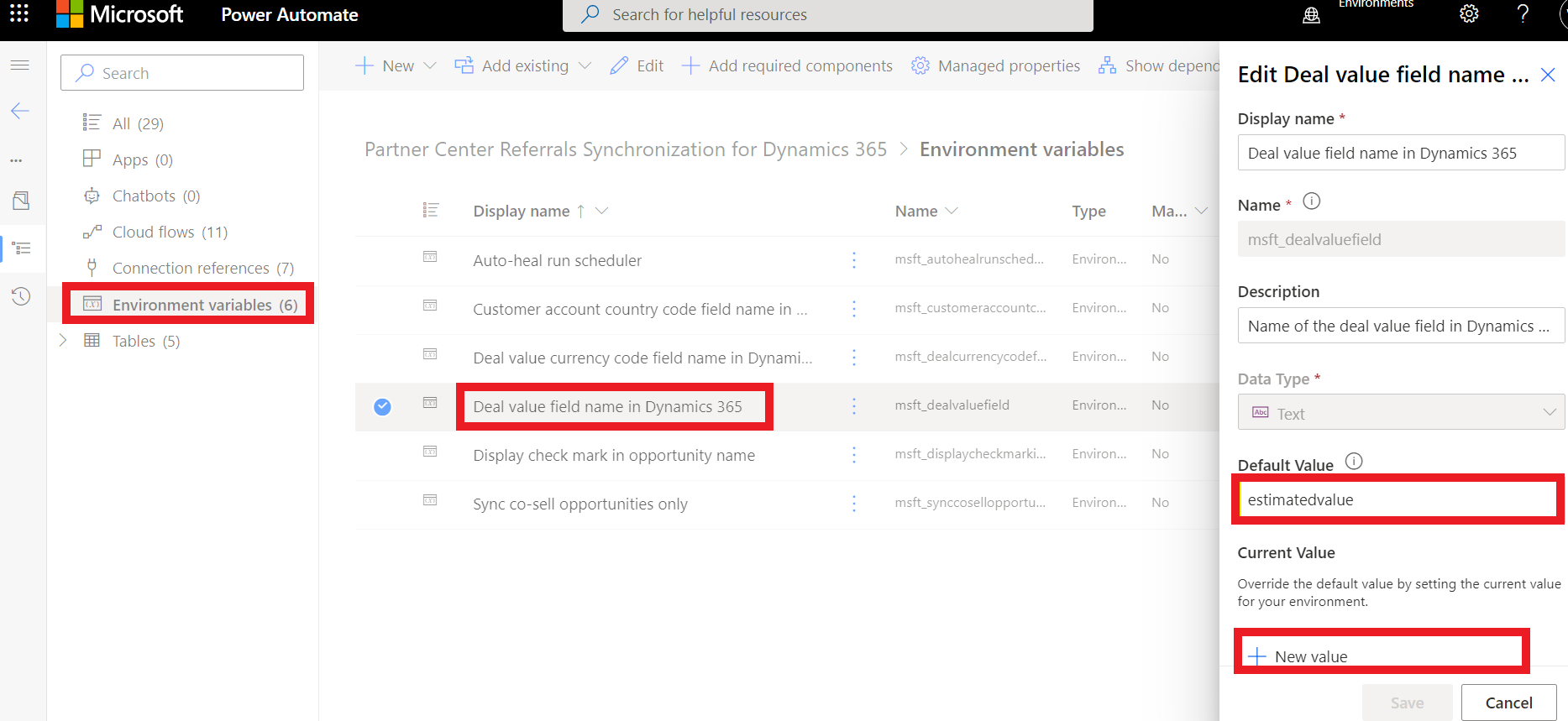
Edite el campo [Customize] Create or Get Details from Salesforce y vaya a Create or update opportunity en el CRM y actualice las acciones Create a new opportunity y Update existing opportunity para asignar DealValue al campo correcto de Salesforce.
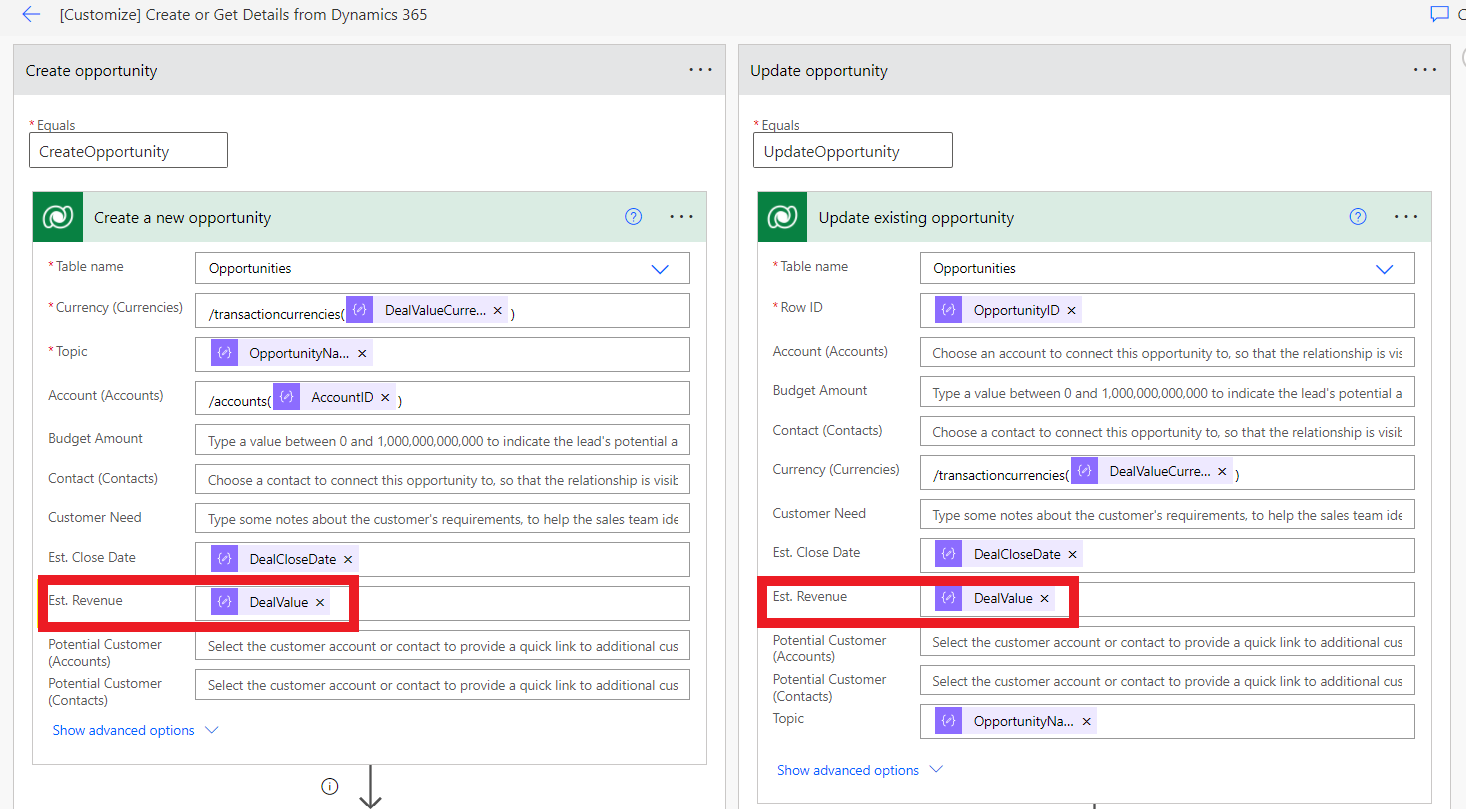
Deal value currency code: nombre del campo de código de moneda del valor de la oferta en Salesforce. Este nombre de API de campo se usará para obtener el código de moneda del valor de oferta de la oportunidad al crear o actualizar la referencia en el Centro de partners de Microsoft. Si el campo de código de moneda del valor de la oferta es diferente al campo predeterminado CurrencyIsoCode, actualice el valor actual de esta variable de entorno.
Actualice el nombre del campo Deal value currency en la variable de entorno de Salesforce con el nombre del campo del CRM. Asegúrese de proporcionar el nombre del campo, no su nombre para mostrar.
Edite el campo [Customize] Create or Get Details from Salesforce y vaya a Create or update opportunity en el CRM y actualice las acciones Create a new opportunity y Update existing opportunity para asignar DealValueCurrency al campo correcto de Salesforce.
Sync Co-sell opportunity: si se establece en Sí, solo se sincronizarán las oportunidades de uso compartido de canalización y venta conjunta desde el Centro de partners a Salesforce. Si se establece en no, los clientes potenciales, la venta conjunta y las oportunidades de uso compartido de canalizaciones se sincronizarán desde el Centro de partners a Salesforce. Esta variable no tiene ningún impacto en las oportunidades sincronizadas desde Salesforce al Centro de partners.
Actualización de una variable de entorno
Para actualizar el valor de una variable de entorno:
Vaya a la página Soluciones y seleccione Solución predeterminada. Seleccione Todos para seleccionar Variable de entorno.
Seleccione la variable de entorno correspondiente al valor que se debe actualizar y seleccione Editar mediante el icono de puntos suspensivos.
Actualice el campo Valor actual (no actualice el campo Valor predeterminado) mediante la opción Nuevo valor y proporcione el valor. El valor debe coincidir con el tipo de datos de la variable. Por ejemplo, el tipo de datos Sí o No aceptará el valor Sí o No.
Sincronización completa bidireccional de referencias de venta conjunta
Después de instalar, configurar y personalizar la solución de Power Automate, puede probar la sincronización de referencias de venta conjunta entre Salesforce CRM y el Centro de partners.
Requisitos previos
Para sincronizar las referencias entre el Centro de partners y Salesforce CRM, la solución de Power Automate debe identificar claramente los campos de la referencia específicos de Microsoft. Esta identificación proporciona a los equipos de vendedores la capacidad de decidir qué referencias quieren compartir con Microsoft para la venta conjunta.
Está disponible un conjunto de campos personalizados como parte de la sincronización de referencias del Centro de partners para la entidad oportunidad de la solución Salesforce CRM. Un usuario administrador del CRM deberá crear una sección independiente del CRM con los campos personalizados de la oportunidad.
Los siguientes campos personalizados deben formar parte de la sección del CRM:
Sync with Partner Center (Sincronizar con el Centro de partners): indica si se va a sincronizar la oportunidad con el Centro de partners. De manera predeterminada, el valor de este campo es No y se debe establecer explícitamente en Sí por parte del vendedor para compartir una oportunidad con Microsoft. Las nuevas referencias compartidas desde el Centro de partners con CRM tendrán este valor de campo establecido en Sí.
Referral Identifier: campo de identificador de solo lectura para la referencia del Centro de partners de Microsoft.
Referral Link: vínculo de solo lectura a la referencia en el Centro de partners de Microsoft.
How can Microsoft help: indica la ayuda necesaria por parte de Microsoft para la referencia. Para crear una referencia de venta conjunta, seleccione la ayuda adecuada requerida por parte de Microsoft. Debe estar asociado en contacto del cliente a la oportunidad para crear una referencia de venta conjunta. Para crear una referencia que no sea de venta conjunta, no seleccione este campo. Una referencia que no sea de venta conjunta se puede convertir en una referencia de venta conjunta en cualquier momento; para ello, seleccione la opción adecuada de ayuda necesaria.
Microsoft Partner Center Referral Visibility (Visibilidad de referencia del Centro de partners de Microsoft): seleccione la visibilidad de la referencia del Centro de partners. Al hacer que sea visible para los vendedores de Microsoft, una referencia que no sea de venta conjunta se puede convertir en venta conjunta. Cuando se requiere ayuda por parte de Microsoft, la referencia es visible para los vendedores de Microsoft de manera predeterminada. Una vez marcado este campo como visible, no se puede revertir.
Microsoft CRM Identifier: cuando se crea una referencia de venta conjunta y Microsoft la acepta, este campo se rellenará con el identificador del CRM de Microsoft.
Microsoft Partner Center Solutions (Soluciones del Centro de partners de Microsoft): objeto personalizado para asociar soluciones listas para la venta conjunta o soluciones de Microsoft a la oportunidad. Se pueden agregar o quitar una o varias soluciones de la oportunidad. Es obligatorio agregar al menos una solución lista para la venta conjunta o de Microsoft a la oportunidad antes de compartirla con Microsoft. Para asociar este objeto a la oportunidad, actualice el formulario de la oportunidad en el CRM.
Audit: pista de auditoría de solo lectura para la sincronización con las referencias del Centro de partners
Escenarios
Sincronización de referencias cuando se crea o actualiza la referencia en CRM y sincronizada
Inicie sesión en el entorno de Salesforce CRM con un usuario que tenga visibilidad en la sección Opportunity del CRM.
Asegúrese de que la sección Microsoft Partner Center esté presente al crear una nueva oportunidad en el entorno de Salesforce CRM.
Las oportunidades que se sincronizan correctamente con el Centro de partners se identificarán con el icono ✔ en Salesforce CRM.
Para sincronizar esta oportunidad con el Centro de partners de Microsoft, asegúrese de establecer los siguientes campos en la vista de tarjeta:
How can Microsoft help? (¿Cómo puedo ayudar a Microsoft?): para crear una referencia de venta conjunta, seleccione una opción de ayuda adecuada.
Sync with Partner Center: Sí
Customer contact: para crear una referencia de venta conjunta, agregue un contacto del cliente a la oportunidad.
Microsoft Solutions (Soluciones de Microsoft): para compartir una referencia con Microsoft, agregue una solución válida lista para la venta conjunta o de Microsoft a la oportunidad.
Después de establecer la opción Sync with Partner Center de la oportunidad en Sí, espere 10 minutos e inicie sesión en su cuenta del Centro de partners. Las referencias se sincronizan con Salesforce CRM y el vínculo de referencia se rellenan. Si se produce un error, el campo Auditoría se rellena con información de error.
Del mismo modo, cuando la opción Sync with Partner Center se establece en Sí, si actualiza la oportunidad en Salesforce CRM, los cambios se sincronizarán con la cuenta del Centro de partners.
Sincronización de referencias cuando se crea o actualiza una referencia en el Centro de partners de Microsoft y se sincroniza con el entorno de Salesforce CRM:
Inicie sesión en el Centro de partners y seleccione Referencias.
Haga clic en la opción "Nueva oferta" para crear una nueva referencia de venta conjunta desde el Centro de partners.
Inicie sesión en su entorno de Salesforce CRM.
Vaya a Open Opportunities. La referencia creada en el Centro de partners de Microsoft ahora está sincronizada con Salesforce CRM.
Al seleccionar una referencia sincronizada, se rellenan los detalles de la vista de tarjeta.
Nota:
Para obtener ayuda con la implementación del conector de referencias de venta conjunta, puede interactuar con un consultor técnico del partner. Le podrá proporcionar asistencia de implementación y procedimientos recomendados para una implementación correcta.
Para más información, consulte Cómo enviar una solicitud técnica de servicios de preventa e implementación.
Pasos siguientes
Comentarios
Próximamente: A lo largo de 2024 iremos eliminando gradualmente GitHub Issues como mecanismo de comentarios sobre el contenido y lo sustituiremos por un nuevo sistema de comentarios. Para más información, vea: https://aka.ms/ContentUserFeedback.
Enviar y ver comentarios de











